WooCommerceサブスクリプションの支払いゲートウェイを有効にする方法は?
公開: 2022-07-21支払いゲートウェイは、WooCommerceストアの最も重要な部分の1つです。
支払いゲートウェイは、店舗での注文の支払いを処理するために使用されるツールです。 それらは売上高と顧客満足度に大きな影響を及ぼします。 最適でない支払いゲートウェイの設定がある場合は、カートの放棄率が非常に高い可能性があります。
さらに、WooCommerceサブスクリプションの支払いゲートウェイは、定期的な支払いをサポートする必要があります。 では、ストアでWooCommerceサブスクリプションに最適な支払いゲートウェイを特定して有効にするにはどうすればよいですか? この記事では、それらすべてについて詳しく説明します。 チューンイン!
WooCommerceサブスクリプションの支払いゲートウェイ
WooCommerceストアの通常の製品とは異なり、定期支払いをサポートする支払いゲートウェイをサポートしていない場合、ストアでサブスクリプション製品を販売することはできません。
ゲートウェイが有効になっていない状態でストアからサブスクリプション製品を購入しようとすると、WooCommerceサブスクリプションの支払い方法が利用できないことを示すエラーメッセージが表示されます。
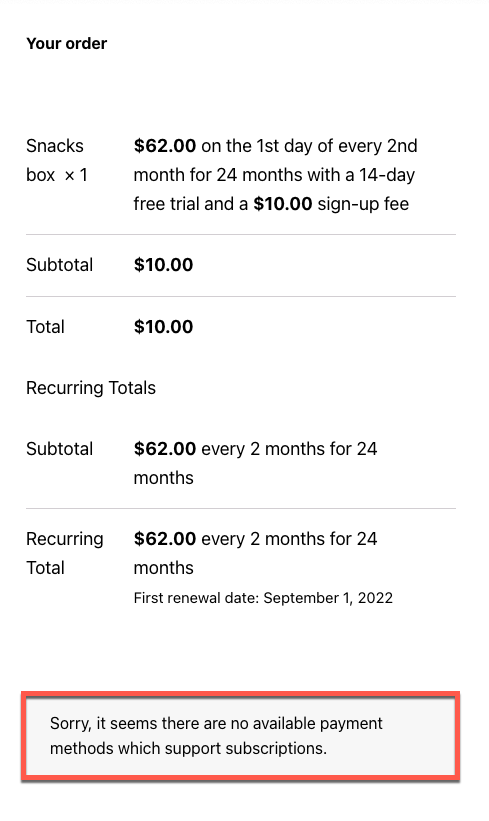
通常、WooCommerceサブスクリプションプラグインは支払いゲートウェイと統合して、支払いゲートウェイに代わって支払いを処理します。 これは、サブスクリプションプラグインとストアが支払いプロセスに干渉しないことを意味します。 取引は、顧客、安全な支払いゲートウェイ、および銀行の間で行われます。 支払い処理にセキュリティを追加します。
支払いゲートウェイは、顧客の優先支払い方法を保存する場合もあります。 更新の支払い時にこのデータを使用するため、顧客の利便性が向上します。 顧客が自動支払い更新を選択した場合、手動で変更しない限り、顧客は希望する支払い方法を使用して請求されます。
適切な支払いゲートウェイを選択する
使用できる支払いゲートウェイは、サブスクリプションプラグインによって異なります。 Subscriptions for WooCommerceのような優れたサブスクリプションプラグインは、いくつかの支払いゲートウェイをサポートしています。 このプラグインは、定期的な支払いを受け入れる約10の支払いゲートウェイをサポートしています。 これには、PayPal ExpressPaymentGatewayとStripePaymentGatewayが含まれます。
サポートされているリストから適切な支払いゲートウェイを選択する際に考慮すべき重要な要素の1つは、支払い方法の人気です。 選択しているゲートウェイプロバイダーが市場に関連するプレーヤーでない場合、顧客は購入を進めるのを少しためらう可能性があります。 また、集中している国/場所で支払いゲートウェイが利用可能であることを確認してください。
さらに、要件に基づいて自動および手動の支払い更新をサポートする支払いゲートウェイを選択します。 プラグイン「SubscriptionsforWooCommerce」でサポートされている支払いゲートウェイについては、サブスクリプションの支払い方法に関するヘルプガイドを参照してください。
WooCommerceサブスクリプションの高度な支払いゲートウェイ機能
支払いゲートウェイを選択する際には、いくつかの点にも注意する必要があります。 これには、のサポートが含まれます。
- 複数のサブスクリプション
顧客がストアから一度に複数のサブスクリプション製品を購入する機能。
- 定期的な合計変更
製品の購入後に更新支払いに対して請求される定期的な金額を手動で変更するストアマネージャーの機能。
- 支払日の変更
有効期限、試用期間、支払い予定日など、サブスクリプションスケジュールを手動で変更するストアマネージャーの機能。
- お支払い方法の変更
サブスクリプションの任意の時点で優先支払い方法を変更する顧客とストアマネージャーの機能。
WooCommerceサブスクリプションを使用してストアに支払いゲートウェイを追加するにはどうすればよいですか?
'Subscriptions for WooCommerce'プラグインを使用している場合は、次の支払いゲートウェイのいずれかを使用できます。
- WooCommerceによるPaypalスタンダード
- WooCommerceによるPaypalリファレンス
- WooCommerceによるWooCommercePayPalチェックアウト支払いゲートウェイ
- WooCommerceによるWooCommerceStripePayment Gateway
- WebToffeeによるPayPalExpressPayment Gateway(プレミアム)
- WebToffeeによるStripePaymentGateway(Premium)
- エンジェルアイによるPayPalペイメントプロ2.0(PayFlow)
- エンジェルアイによるPaypalREST
- WooCommerceのMolliePaymentによるクレジットカード
定期支払いをサポートする支払いゲートウェイを選択したら、次の方法でこれをWordPressに追加できます。

- WordPressダッシュボードから[プラグイン] >[新規追加]に移動します。
- ストア用に選択したゲートウェイプラグインの.zipファイルをアップロードします。
- プラグインをインストールしてアクティブ化します。
WooCommerceストアで支払いゲートウェイを有効にする方法
ゲートウェイを追加したら、定期支払いをサポートする支払い方法を有効にする必要があります。 たとえば、プラグイン「SubscriptionsforWooCommerce」および「StripePaymentGateway」を使用している場合は、支払い方法「クレジット/デビットカード」またはSEPAを使用して定期的な支払いを受け入れることができます。
次に、定期支払いに対してStripePaymentGatewayを有効にする方法を見てみましょう。
お支払い方法を有効にするには、
- WordPressダッシュボードでWooCommerce >設定>支払いに移動します。
- 希望する支払い方法を切り替えます。
- 下にスクロールして変更を保存します。
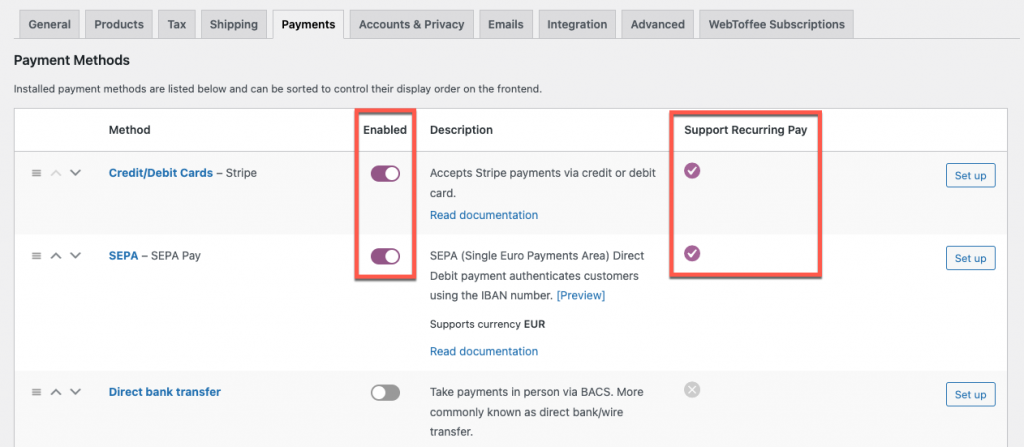
有効にしている支払い方法が定期的な支払いをサポートしていることを確認してください。 「定期支払いのサポート」の列から確認できます。
お支払い方法を有効にしたら、お支払い方法に対応する[設定]をクリックして、お支払い方法の外観と設定をカスタマイズできます。
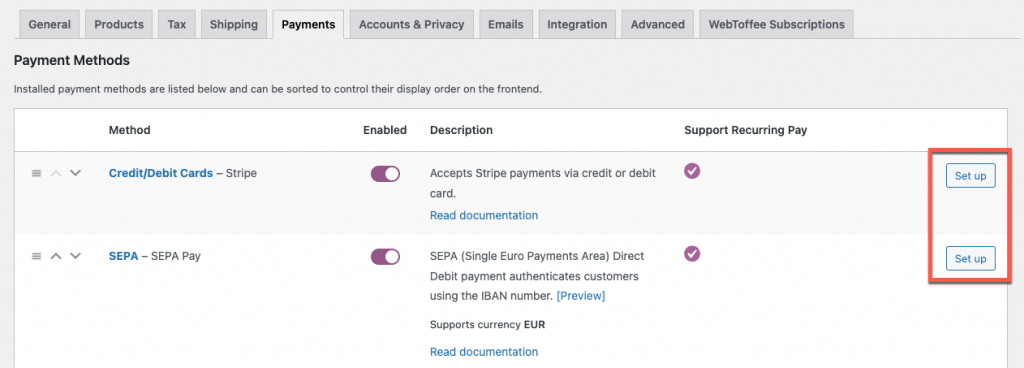
これらは、クレジットカード/デビットカードの支払い方法を使用している場合にカスタマイズできる設定です。
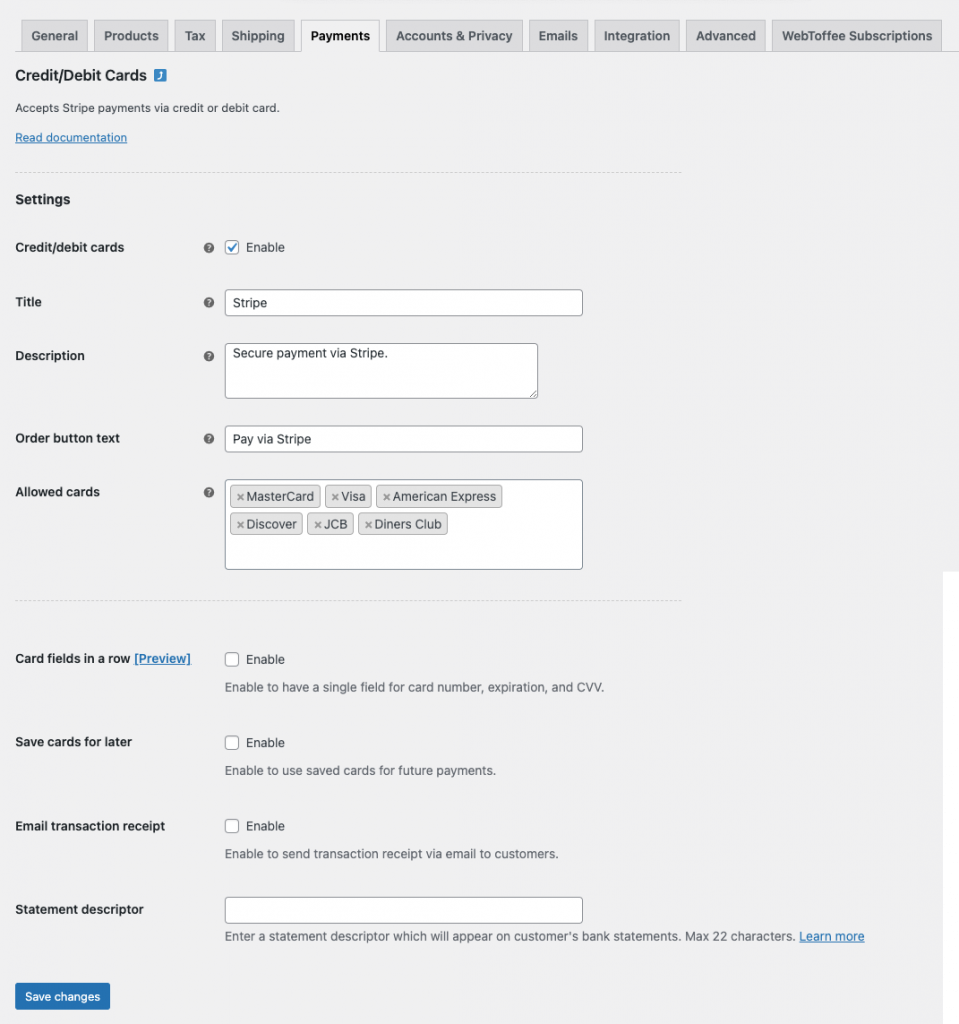
ゲートウェイを有効にした後、顧客がチェックアウト時に使用できるようにStripePaymentGatewayプラグインを設定してください。
結論
ペイメントゲートウェイシステムは、WooCommerceエクスペリエンスの中心的な部分です。 それは、ユーザーフレンドリーで、複雑でなく、あなたとあなたの顧客の両方に役立つものでなければなりません。 支払いゲートウェイは、最もカスタムな定期的な請求要件もサポートできるほど強力である必要があります。 さらに重要なことに、WooCommerceサブスクリプションの支払いゲートウェイは、指定された間隔で定期的な支払いを受け入れる必要があります。
したがって、WooCommerceサブスクリプションのニーズに合わせて支払いゲートウェイを選択する際は注意が必要です。
この記事があなたの興味を引くことを願っています。 以下のコメントでこれについてのあなたの考えやコメントを教えてください。
